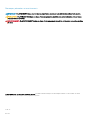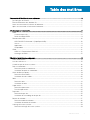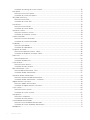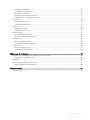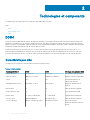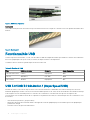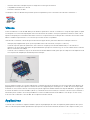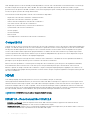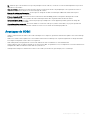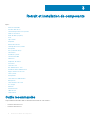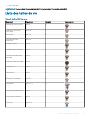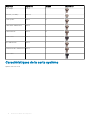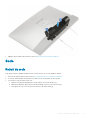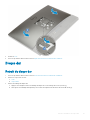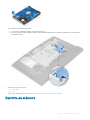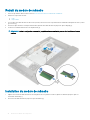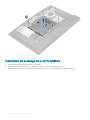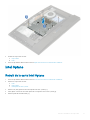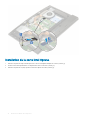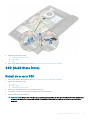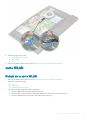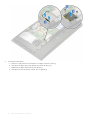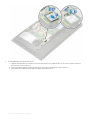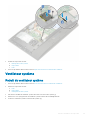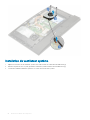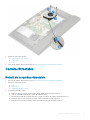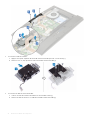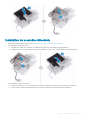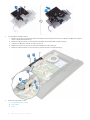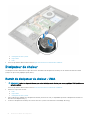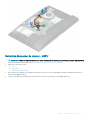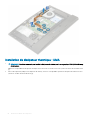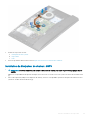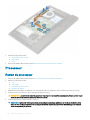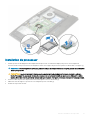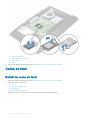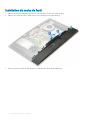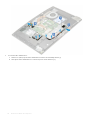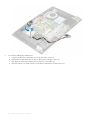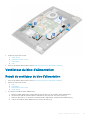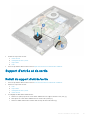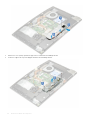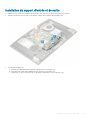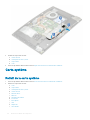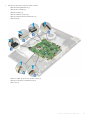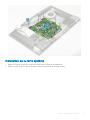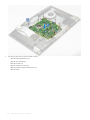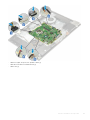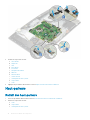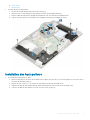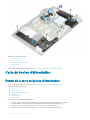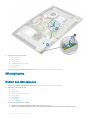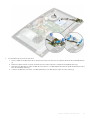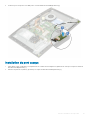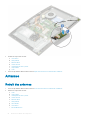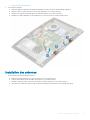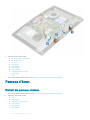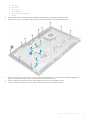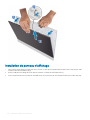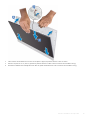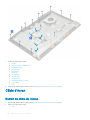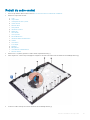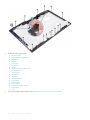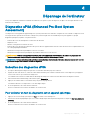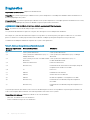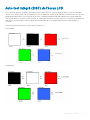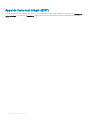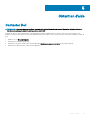Dell OptiPlex All-in-One 7760
Guide de maintenance
Modèle réglementaire: W17C
Type réglementaire: W17C001

Remarques, précautions et avertissements
REMARQUE : Une REMARQUE indique des informations importantes qui peuvent vous aider à mieux utiliser votre produit.
PRÉCAUTION : Une PRÉCAUTION indique un risque d'endommagement du matériel ou de perte de données et vous indique
comment éviter le problème.
AVERTISSEMENT : Un AVERTISSEMENT indique un risque d'endommagement du matériel, de blessures corporelles ou même
de mort.
© 2017 2018 Dell Inc. ou ses liales. Tous droits réservés. Dell, EMC et d'autres marques sont des marques de Dell Inc. ou de ses liales. Les autres
marques peuvent être des marques de leurs propriétaires respectifs.
2018 - 05
Rév. A00

Table des matières
1 Intervention à l’intérieur de votre ordinateur...................................................................................................6
Des consignes de sécurité................................................................................................................................................ 6
Éteindre l'ordinateur sous Windows 10............................................................................................................................ 7
Avant une intervention à l’intérieur de l’ordinateur.........................................................................................................7
Après une intervention à l’intérieur de l’ordinateur.........................................................................................................7
2 Technologies et composants..........................................................................................................................8
DDR4................................................................................................................................................................................... 8
Caractéristiques clés....................................................................................................................................................8
Détails du module DDR4..............................................................................................................................................9
Fonctionnalités USB.........................................................................................................................................................10
USB 3.0/USB 3.1 Génération 1 (SuperSpeed USB)................................................................................................10
Vitesse.......................................................................................................................................................................... 11
Applications.................................................................................................................................................................. 11
Compatibilité................................................................................................................................................................12
HDMI.................................................................................................................................................................................. 12
HDMI 1.4 - Fonctionnalités HDMI 2.0.......................................................................................................................12
Avantages de HDMI....................................................................................................................................................13
3 Retrait et installation de composants............................................................................................................14
Outils recommandés.........................................................................................................................................................14
Liste des tailles de vis.......................................................................................................................................................15
Caractéristiques de la carte système............................................................................................................................. 16
Pieds en caoutchouc........................................................................................................................................................18
Retrait des pieds en caoutchouc.............................................................................................................................. 18
Installation des pieds en caoutchouc........................................................................................................................18
Gaine de câble (en option).............................................................................................................................................. 19
Retrait du cache-câbles.............................................................................................................................................19
Installation du cache-câbles......................................................................................................................................20
Socle...................................................................................................................................................................................21
Retrait du socle........................................................................................................................................................... 21
Installation du socle....................................................................................................................................................22
Capot arrière.....................................................................................................................................................................23
Retrait du capot arrière............................................................................................................................................. 23
Pose du capot arrière.................................................................................................................................................24
Disque dur.........................................................................................................................................................................25
Retrait du disque dur................................................................................................................................................. 25
Installation de l’assemblage du disque dur.............................................................................................................. 26
Barrette de mémoire........................................................................................................................................................27
Retrait du module de mémoire................................................................................................................................. 28
Installation du module de mémoire...........................................................................................................................28
Carénage de la carte système........................................................................................................................................29
Retrait du carénage de la carte système................................................................................................................ 29
Table des matières
3

Installation du carénage de la carte système..........................................................................................................30
Intel Optane....................................................................................................................................................................... 31
Retrait de la carte Intel Optane.................................................................................................................................31
Installation de la carte Intel Optane..........................................................................................................................32
SSD (Solid State Drive)...................................................................................................................................................33
Retrait de la carte SSD..............................................................................................................................................33
Installation de la carte SSD....................................................................................................................................... 34
carte WLAN......................................................................................................................................................................35
Retrait de la carte WLAN..........................................................................................................................................35
Installation de la carte WLAN................................................................................................................................... 37
Ventilateur système......................................................................................................................................................... 39
Retrait du ventilateur système................................................................................................................................. 39
Installation du ventilateur système...........................................................................................................................40
Caméra rétractable...........................................................................................................................................................41
Retrait de la caméra rétractable................................................................................................................................41
Installation de la caméra rétractable........................................................................................................................ 43
Pile bouton........................................................................................................................................................................45
Retrait de la pile bouton............................................................................................................................................ 45
Installation de la pile bouton......................................................................................................................................45
Dissipateur de chaleur..................................................................................................................................................... 46
Retrait du dissipateur de chaleur - UMA.................................................................................................................46
Installation du dissipateur thermique : UMA........................................................................................................... 48
Processeur........................................................................................................................................................................50
Retrait du processeur................................................................................................................................................50
Installation du processeur.......................................................................................................................................... 51
Cache de fond..................................................................................................................................................................52
Retrait du cache de fond.......................................................................................................................................... 52
Installation du cache de fond....................................................................................................................................54
Bloc d’alimentation - PSU...............................................................................................................................................55
Retrait du bloc d’alimentation - PSU.......................................................................................................................55
Installation du bloc d’alimentation............................................................................................................................ 57
Ventilateur du bloc d’alimentation..................................................................................................................................59
Retrait du ventilateur du bloc d’alimentation..........................................................................................................59
Installation du bloc d’alimentation - Ventilateur......................................................................................................60
Support d’entrée et de sortie..........................................................................................................................................61
Retrait du support d’entrée/sortie............................................................................................................................61
Installation du support d’entrée et de sortie...........................................................................................................63
Carte système.................................................................................................................................................................. 64
Retrait de la carte système.......................................................................................................................................64
Installation de la carte système................................................................................................................................ 67
Haut-parleurs....................................................................................................................................................................70
Retrait des haut-parleurs.......................................................................................................................................... 70
Installation des haut-parleurs.....................................................................................................................................71
Carte du bouton d'alimentation...................................................................................................................................... 72
Retrait de la carte du bouton d'alimentation...........................................................................................................72
Installation de la carte du bouton d'alimentation.................................................................................................... 73
Microphones..................................................................................................................................................................... 74
4
Table des matières

Retrait des microphones............................................................................................................................................74
Installation des microphones.....................................................................................................................................75
Carte d’entrée et de sortie..............................................................................................................................................76
Retrait de la carte d’entrées/sorties........................................................................................................................ 76
Installation de la carte d’entrées/sorties................................................................................................................. 78
Port casque...................................................................................................................................................................... 80
Retrait du port casque.............................................................................................................................................. 80
Installation du port casque.........................................................................................................................................81
Antennes........................................................................................................................................................................... 82
Retrait des antennes..................................................................................................................................................82
Installation des antennes...........................................................................................................................................83
Panneau d’écran...............................................................................................................................................................84
Retrait du panneau d’écran.......................................................................................................................................84
Installation du panneau d’achage..........................................................................................................................86
Câble d’écran....................................................................................................................................................................88
Retrait du câble de l’écran........................................................................................................................................ 88
Installation du câble de l’achage........................................................................................................................... 89
Cadre central....................................................................................................................................................................90
Retrait du cadre central............................................................................................................................................. 91
Installation du cadre central......................................................................................................................................92
4 Dépannage de l'ordinateur........................................................................................................................... 95
Diagnostisc ePSA (Enhanced Pre-Boot System Assessment)..................................................................................95
Exécution des diagnostics ePSA..............................................................................................................................95
Diagnostics....................................................................................................................................................................... 96
Auto-test intégré (BIST) de l’écran LCD....................................................................................................................... 97
Appel de l’auto-test intégré (BIST)..........................................................................................................................98
5 Obtention d'aide.......................................................................................................................................... 99
Contacter Dell...................................................................................................................................................................99
Table des matières
5

Intervention à l’intérieur de votre ordinateur
Sujets :
• Des consignes de sécurité
• Éteindre l'ordinateur sous Windows 10
• Avant une intervention à l’intérieur de l’ordinateur
• Après une intervention à l’intérieur de l’ordinateur
Des consignes de sécurité
Suivez les consignes de sécurité ci-dessous pour protéger votre ordinateur des dégâts potentiels et pour assurer votre sécurité personnelle.
Sauf indication contraire, chaque procédure gurant dans ce document suppose que les conditions suivantes existent :
• Vous avez pris connaissance des informations de sécurité fournies avec votre ordinateur.
• Un composant peut être remplacé ou, si acheté séparément, installé en exécutant la procédure de retrait dans l’ordre inverse.
AVERTISSEMENT
: Déconnectez toutes les sources d'alimentation avant d'ouvrir le capot ou les panneaux de l'ordinateur.
Lorsque vous avez ni de travailler à l'intérieur de l'ordinateur, remettez en place tous les capots, panneaux et vis avant de
connecter l'ordinateur à une source d'alimentation.
AVERTISSEMENT : avant d'intervenir à l'intérieur de votre ordinateur, lisez les informations de sécurité fournies avec votre
ordinateur. Pour plus d'informations sur les meilleurs pratiques de sécurité, voir la page de conformité réglementaire à l'adresse
www.dell.com/regulatory_compliance
PRÉCAUTION : La plupart des réparations ne peuvent être eectuées que par un technicien de service agréé. N'eectuez que
les opérations de dépannage et les petites réparations autorisées par la documentation de votre produit et suivez les instructions
fournies en ligne ou par téléphone par l'équipe de maintenance et d'assistance technique. Les dommages causés par des
interventions non autorisées par Dell ne sont pas couverts par votre garantie. Consultez et respectez les consignes de sécurité
fournies avec votre produit.
PRÉCAUTION : pour éviter les décharges électrostatiques, mettez-vous à la terre à l'aide d'un bracelet antistatique ou en
touchant régulièrement une surface métallique non peinte qui est mise à la terre avant de toucher l'ordinateur pour procéder au
démontage.
PRÉCAUTION : Manipulez les composants et les cartes avec précaution. Ne touchez pas les pièces ou les contacts d'une carte.
Tenez une carte par les bords ou par la languette de xation métallique. Tenez les pièces, tel un processeur, par les bords et non
par les broches.
PRÉCAUTION : Pour débrancher un câble, tirez sur le connecteur ou la languette d'extraction, et non pas sur le câble lui-même.
Certains câbles sont munis de connecteurs aux languettes verrouillables ; si vous déconnectez ce type de câble, appuyez sur les
languettes verrouillables vers l'intérieur avant de déconnecter le câble. Lorsque vous séparez des connecteurs, veillez à les
maintenir alignés pour ne pas tordre leurs broches. Pour la même raison, lors du raccordement d'un câble, vériez bien
l'orientation et l'alignement des deux connecteurs.
REMARQUE : La couleur de votre ordinateur et de certains composants peut diérer de celle de l'ordinateur et des composants
illustrés dans ce document.
1
6 Intervention à l’intérieur de votre ordinateur

Éteindre l'ordinateur sous Windows 10
PRÉCAUTION : Pour éviter de perdre des données, enregistrez et fermez tous les chiers ouverts, puis quittez tous les
programmes en cours d’exécution avant de mettre l’ordinateur hors tension ou de retirer le panneau latéral.
1 Cliquez ou appuyez sur l’ .
2 Cliquez ou appuyez sur l’ , puis cliquez ou appuyez sur Shut down.
REMARQUE : Assurez-vous que l'ordinateur et les périphériques connectés sont éteints. Si votre ordinateur et les
périphériques qui y sont connectés ne se sont pas éteints automatiquement lorsque vous avez éteint votre ordinateur,
appuyez sur le bouton d’alimentation et maintenez-le enfoncé environ 6 secondes jusqu’à l’extinction.
Avant une intervention à l’intérieur de l’ordinateur
1 Assurez-vous que la surface de travail est plane et propre an d’éviter de rayer le capot de l’ordinateur.
2 Éteignez l'ordinateur.
3 Si l’ordinateur est connecté à une station d’accueil, déconnectez-le.
4 Déconnectez tous les câbles réseau de l’ordinateur (le cas échéant).
PRÉCAUTION : Si votre ordinateur est équipé d’un port RJ45, déconnectez le câble réseau en débranchant d’abord le câble
de votre ordinateur.
5 Déconnectez de leur prise secteur l'ordinateur et tous les périphériques qui y sont reliés.
6 Ouvrez l’écran.
7 Maintenez le bouton d’alimentation appuyé pendant quelques secondes pour mettre la carte système à la terre.
PRÉCAUTION
: Pour éviter tout choc électrique, débranchez la prise secteur de votre ordinateur avant de passer à
l’étape 8.
PRÉCAUTION : Pour éviter une décharge électrostatique, raccordez-vous à la terre à l’aide d’un bracelet antistatique ou en
touchant une surface métallique non peinte et, en même temps, un connecteur sur le panneau arrière de l’ordinateur.
8 Retirez de leurs logements les éventuelles cartes ExpressCards ou cartes à puce installées.
Après une intervention à l’intérieur de l’ordinateur
Après avoir terminé toute procédure de remplacement, assurez-vous de connecter les périphériques externes, cartes et câbles nécessaires
avant de mettre l’ordinateur sous tension.
PRÉCAUTION
: Pour éviter d’endommager l’ordinateur, n’utilisez que la batterie conçue pour cet ordinateur spécique. N’utilisez
pas de batteries conçues pour d’autres ordinateurs Dell.
1 Connectez les périphériques externes (réplicateur de ports ou périphérique d’accueil, par exemple), et remettez en place les cartes de
type ExpressCard.
2 Connectez des câbles réseau ou téléphoniques à l’ordinateur.
PRÉCAUTION
: Pour connecter un câble réseau, connectez-le d’abord au périphérique réseau, puis à l’ordinateur.
3 Branchez l’ordinateur et tous les périphériques connectés à leurs prises secteur respectives.
4 Allumez votre ordinateur.
Intervention à l’intérieur de votre ordinateur
7

Technologies et composants
Ce chapitre décrit les technologies et les composants disponibles dans le système.
Sujets :
• DDR4
• Fonctionnalités USB
• HDMI
DDR4
La mémoire DDR4 (double débit de données de quatrième génération) est la technologie qui succède aux mémoires DDR2 et DDR3. Plus
rapide que ses prédécesseurs, elle prend en charge jusqu’à 512 Go par rapport à la capacité maximale de la mémoire DDR3 de 128 Go par
DIMM. La mémoire vive dynamique synchrone DDR4 est munie d’un détrompeur diérent de celui des modules SDRAM et DDR de manière
à empêcher l’installation du mauvais type de mémoire dans le système.
La mémoire DDR4 nécessite une tension de 1,2 V, soit 20 % de moins que la technologie DDR3 qui nécessite une tension de 1,5 V. La
mémoire DDR4 prend également en charge un nouveau mode de veille profonde qui permet à l’appareil hôte de se mettre en veille sans
nécessiter d’actualiser sa mémoire. Le mode de veille profonde devrait réduire la consommation électrique en mode veille de 40 à 50 %.
Caractéristiques clés
Le tableau suivant compare les caractéristiques des mémoires DDR3 et DDR4 :
Tableau 1. DDR4 et DDR3
Fonctionnalité/Option DDR3 DDR4 Avantages de la mémoire DDR4
Densités des puces 512 Mo-8 Go 4 Go-16 Go Plus grandes capacités DIMM
Débits de données 800 Mo/s-2 133 Mo/s 1 600 Mo/s-3 200 Mo/s Migration à des E/S à haut débit
Tension 1,5 V 1,2 V Demande de réduction de
l’alimentation mémoire
Standard de basse tension Oui (DDR3L à 1,35 V) Prévu à 1,05 V Réductions de l’alimentation
mémoire
Bancs internes 8 16 Débits de données supérieurs
Groupes de bancs (BG) 0 4 Accès en rafale plus rapide
Entrées VREF 2 —DQS et CMD/ADDR 1 — CMD/ADDR VREFDQ interne maintenant
tck - DLL activé 300 MHz-800 MHz 667 MHz-1,6 GHz Débits de données supérieurs
tck - DLL désactivé 10 MHz - 125 MHz (en option) Non déni à 125 MHz Désactivation de DLL
maintenant entièrement prise en
charge
2
8 Technologies et composants

Fonctionnalité/Option DDR3 DDR4 Avantages de la mémoire DDR4
Latence de lecture AL+CL AL+CL Valeurs étendues
Latence d'écriture AL+CWL AL+CWL Valeurs étendues
Pilote DQ (ALT) 40&Omega 48&Omega Optimal pour les applications PtP
Bus DQ SSTL15 POD12 Moins d’E/S, de bruit et
d’alimentation
Valeurs RTT (dans &Omega) 120,60,40,30,20 240,120,80,60,48,40,34 Prise en charge de débits de
données plus élevés
RTT non autorisé Pics de LECTURE Désactivation lors des pics de
LECTURE
Facilité d’utilisation
Modes ODT Nominal, dynamique Nominal, dynamique, parc Mode de contrôle
supplémentaire ; modication de
la valeur OTF
Contrôle ODT Signalisation ODT requise Signalisation ODT non requise Facilité du contrôle ODT ;
permet le routage autre qu’ODT,
applications PtP
Inscription multifonction Quatre inscriptions : 1 Déni, 3
RFU
Quatre inscriptions : 3 Déni, 1
RFU
Propose un achage spécial
supplémentaire
Type de module DIMM RDIMM, LRDIMM, UDIMM,
SODIMM
RDIMM, LRDIMM, UDIMM,
SODIMM
Broches DIMM 240 (R, LR, U) ; 204 (SODIMM) 288 (R, LR, U) ; 260 (SODIMM)
RAS ECC CRC, parité, possibilité
d’adressage, modèle de
prestation mondial
Plus de fonctionnalités RAS ;
amélioration de l’intégrité des
données
Détails du module DDR4
Les diérences entre les modules de mémoire DDR3 et DDR4 sont indiquées ci-dessous.
Diérence de l’encoche du détrompeur
L’encoche du détrompeur du module DDR4 ne se trouve pas au même endroit que sur le module DDR3. Les deux encoches sont situées sur
le bord d’insertion, mais sur le module DDR4 l’encoche ne se trouve pas au même niveau de façon à ne pas pouvoir l’installer sur une carte
mère incompatible.
Figure 1. Diérences des encoches
Épaisseur supérieure
Les modules DDR4 sont légèrement plus épais que les modules DDR3 de manière à accueillir davantage de couches de signaux.
Technologies et composants
9

Figure 2. Diérence d’épaisseur
Bord incurvé
Les modules DDR4 présentent un bord incurvé pour en faciliter l’insertion et soulager les contraintes sur la carte pendant l’installation de la
mémoire.
Figure 3. Bord incurvé
Fonctionnalités USB
La technologie Universal Serial Bus, ou USB, a été introduite en 1996. Elle simplie de manière spectaculaire la connexion entre ordinateurs
hôtes et les périphériques tels que les souris, les claviers, les disques externes et les imprimantes.
Le tableau ci-dessous retrace les grandes étapes de l’évolution de l’USB.
Tableau 2. Évolution de l’USB
Type Débit des données Catégorie Année d’apparition
USB 3.0/USB 3.1 Gen 1 5 Gbit/s SuperSpeed 2010
USB 2.0 480 Mbits/s Haut débit 2000
USB 3.1 Gen 2 10 Gbit/s SuperSpeed 2013
USB 3.0/USB 3.1 Génération 1 (SuperSpeed USB)
Pendant des années, l'USB 2.0 s'est imposé de fait comme la norme d'interface standard dans le monde informatique avec environ 6
milliards de périphériques vendus. Pourtant, la nécessité d'un débit supérieur se fait sentir, du fait de l'accélération du matériel informatique
et des exigences accrues en bande passante. L'USB 3.0 /USB 3.1 Génération 1 ore désormais une réponse aux exigences des
consommateurs avec un débit en théorie 10 fois supérieure à son prédécesseur. En bref, les caractéristiques de l'USB 3.1 Génération 1 sont
les suivantes :
• Taux de transfert plus élevés ( jusqu'à 5 Gbit/s)
• Amélioration de la puissance maximale du bus et de l'appel de courant du périphérique pour une meilleure gestion des périphériques
gourmands en énergie
• Nouvelles fonctions de gestion de l'alimentation
10
Technologies et composants

• Transferts de données Full Duplex et prise en charge des nouveaux types de transfert
• Compatibilité ascendante avec USB 2.0
• Nouveaux connecteurs et câble
Les rubriques ci-dessous abordent une partie des questions fréquemment posées concernant l'USB 3.0/USB 3.1 Génération 1.
Vitesse
Il existe actuellement 3 modes de débit dénis par les dernières spécications USB 3.0 /3.1 Génération 1. Il s'agit de Super-Speed, Hi-Speed
et Full-Speed. Le nouveau mode SuperSpeed ore un taux de transfert de 4,8 Gbit/s. Alors que la spécication retient les modes USB Hi-
Speed et Full-Speed, plus communément dénommés USB 2.0 et 1.1 respectivement, les modes plus lents continuent de fonctionner à 480
Mbit/s et 12Mbit/s respectivement et sont conservés pour assurer une rétro-compatibilité.
USB 3.0/USB 3.1 Génération 1 atteint des performances beaucoup plus élevées grâce aux modications techniques ci-dessous :
• un bus physique supplémentaire qui est ajouté en parallèle au bus USB 2.0 existant (voir la photo ci-dessous)
• L'USB 2.0 comportait quatre ls (alimentation, mise à la terre et une paire pour les données diérentielles). L'USB 3.0/USB 3.1
Génération 1 en ajoute quatre (deux paires de signaux diérentiels [réception et transmission]), soit un total combiné de huit connexions
dans les connecteurs et le câblage.
• L'USB 3.0 /USB 3.1 Génération 1 repose sur une interface de données bidirectionnelle, plutôt que sur la disposition semi-duplex de l'USB
2.0. Cela permet de multiplier par 10 la bande passante théorique.
Avec les exigences actuelles, en constante augmentation, en matière de transferts de données avec du contenu vidéo haute dénition, de
périphériques de stockage d'une capacité se chirant en téraoctets, d'appareils photo numériques, etc., le débit de l'USB 2.0 risque d'être
insusant. En outre, aucune connexion USB 2.0 ne pourra jamais s'approcher du débit maximum théorique de 480 Mbit/s, ce qui plafonne
le transfert de données à environ 320 Mbit/s (40 Mo/s), le maximum réel actuel. De même, les connexions USB 3.0 /USB 3.1 Génération 1
n'atteindront jamais 4,8 Gbit/s. Nous allons probablement constater un débit maximum réel de 400 Mo/s avec des pics. À cette vitesse,
l'USB 3.0 /USB 3.1 Génération 1 ore un débit 10 fois supérieur à celui de l'USB 2.0.
Applications
L'USB 3.0 /USB 3.1 Génération 1 augmente le débit et permet aux périphériques de fournir une expérience globale optimisée. Alors que la
vidéo en USB était à peine tolérable précédemment (d'un point de vue de résolution maximale, de latence et de compression vidéo), il est
Technologies et composants
11

facile d'imaginer qu'avec 5 à 10 fois la bande passante disponible, les solutions vidéo USB devraient fonctionner bien mieux. La technologie
DVI à liaison simple nécessite près de 2 Gbit/s de débit. Alors qu'un débit à 480 Mbit/s présentait des limitations, 5Gbit/s est plus
prometteur. Avec une promesse de débit à 4,8 Gbit/s, cette norme intègrera petit à petit certains produits qui n'étaient pas précédemment
en USB, tels que les systèmes de stockage RAID externes.
Voici une liste de certains des produits USB 3.0/ USB 3.1 Génération 1 disponibles :
• Disques durs USB 3.0/USB 3.1 Génération 1 de bureau externes
• Disques durs USB 3.0/USB 3.1 Génération 1 portables
• Stations d'accueil et adaptateurs USB 3.0/USB 3.1 Génération 1
• Clés USB et lecteurs USB 3.0/USB 3.1 Génération 1
• Disques SSD (Solid-State Drives) USB 3.0/USB 3.1 Génération 1
• Systèmes RAID USB 3.0/USB 3.1 Génération 1
• Lecteurs optiques
• Lecteurs multimédia
• Mise en réseau
• Cartes adaptateur et concentrateurs USB 3.0/USB 3.1 Génération 1
Compatibilité
La bonne nouvelle est que la coexistence de la technologie USB 3.0 /USB 3.1 Génération 1 avec l'USB 2.0 a été soigneusement planiée dès
le départ. Tout d'abord, tandis que l'USB 3.0 /USB 3.1 Génération 1 spécie de nouvelles connexions physiques et donc de nouveaux câbles
an de proter du débit supérieur du nouveau protocole, le connecteur lui-même conserve la même forme rectangulaire avec les quatre
contacts USB 2.0 dans le même emplacement que précédemment. Les câbles USB 3.0/USB 3.1 Génération 1 possèdent cinq nouvelles
connexions permettant de transporter des données reçues et transmises indépendamment, qui entrent en contact uniquement lorsque le
système est connecté à une connexion USB SuperSpeed appropriée.
Windows 8/10 ore une prise en charge native des contrôleurs USB 3.1 Génération 1. Cela dière des versions précédentes de Windows,
qui exigent toujours des pilotes distincts pour les contrôleurs USB 3.0/USB 3.1 Génération 1.
Microsoft annonce que Windows 7 assurera la prise en charge de l'USB 3.1 Génération 1, peut-être pas lors de sa publication immédiate,
mais ultérieurement, dans un Service Pack ou une mise à jour. Il n'est pas interdit de penser que consécutivement à une version de
Windows 7 prenant en charge l'USB 3.0/USB 3.1 Génération 1, la prise en charge de SuperSpeed puisse s'appliquer à Vista. Microsoft l'a
conrmé en indiquant que la plupart de leurs partenaires sont d'accord sur le fait que Vista prenne également en charge la technologie USB
3.0 /USB 3.1 Génération 1.
HDMI
Cette rubrique explique la technologie HDMI 1.4/ 2.0 et ses fonctionnalités, ainsi que ses avantages.
HDMI (High-Denition Multimedia Interface) est une interface audio/vidéo 100 % numérique non compressée et reconnue par le secteur.
HDMI sert d’interface entre n’importe quelle source audio/vidéo numérique compatible, comme un lecteur de DVD ou un récepteur A/V, et
un moniteur numérique audio et/ou vidéo compatible, comme un téléviseur numérique. HDMI est généralement utilisé avec les téléviseurs
et les lecteurs de DVD. Il a pour avantage principal de réduire le nombre de câbles et de protéger les contenus. Le HDMI prend en charge les
ux vidéo standard, améliorés ou haute dénition, ainsi que les ux audio numériques multicanaux sur un seul câble.
REMARQUE
: HDMI 1.4 fournira une prise en charge de l’audio 5.1 canaux.
HDMI 1.4 - Fonctionnalités HDMI 2.0
• HDMI Ethernet Channel : ajoute des capacités réseau à haut débit à une liaison HDMI, ce qui permet aux utilisateurs de tirer
pleinement parti de leur périphériques IP sans recourir à un câble Ethernet séparé
• Canal de retour audio : permet à une TV connectée par HDMI disposant d’un tuner intégré d’envoyer des données audio « en amont »
à un système audio surround, ce qui élimine le besoin d’un câble audio séparé
12
Technologies et composants

• 3D : dénit les protocoles d’entrée/sortie pour les principaux formats vidéo 3D, ouvrant la voie à la 3D authentique dans les jeux et les
applications home cinéma
• Type de contenu : signalisation en temps réel des types de contenu entre l’écran et les périphériques source, permettant à une TV
d’optimiser ses paramètres de photo en fonction du type de contenu
• Espaces de couleur supplémentaires : ajoute la prise en charge de modèles colorimétriques additionnels utilisés dans la photo
numérique et le graphisme sur ordinateur
• Prise en charge de la 4K : permet des résolutions vidéo bien au-delà du 1080p, prenant en charge des achages de nouvelle
génération qui rivalisent avec les systèmes de cinéma numérique utilisés dans un grand nombre de salles de cinéma
• Connecteur micro-HDMI : nouveau, connecteur plus petit pour téléphones et autres appareils portables, prenant en charge des
résolutions vidéo allant jusqu’à 1080p
• Connexion système automobile : de nouveau câbles et connecteurs vidéo pour systèmes automobiles, conçus pour répondre aux
exigences propres de l’environnement des véhicules motorisés tout en orant une authentique qualité HD
Avantages de HDMI
• Qualité : HDMI transfère de l’audio et de la vidéo numériques non compressés, permettant d’obtenir une qualité et une netteté d’image
extrêmes
• Faible coût : HDMI fournit la qualité et les fonctionnalités d’une interface numérique tout en prenant également en charge de manière
économique et simple des formats vidéo non compressés
• Audio HDMI prend en charge plusieurs formats audio, allant de la stéréo standard au son surround multicanal
• HDMI combine la vidéo et l’audio multicanal sur un seul et même câble, ce qui élimine le coût, la complexité et la confusion inhérents à la
multiplicité des câbles actuellement utilisés dans les systèmes A/V
• HDMI prend en charge les communications entre la source vidéo (lecteur de DVD, par exemple) et la TV numérique
Technologies et composants
13

Retrait et installation de composants
Sujets :
• Outils recommandés
• Liste des tailles de vis
• Caractéristiques de la carte système
• Pieds en caoutchouc
• Gaine de câble (en option)
• Socle
• Capot arrière
• Disque dur
• Barrette de mémoire
• Carénage de la carte système
• Intel Optane
• SSD (Solid State Drive)
• carte WLAN
• Ventilateur système
• Caméra rétractable
• Pile bouton
• Dissipateur de chaleur
• Processeur
• Cache de fond
• Bloc d’alimentation - PSU
• Ventilateur du bloc d’alimentation
• Support d’entrée et de sortie
• Carte système
• Haut-parleurs
• Carte du bouton d'alimentation
• Microphones
• Carte d’entrée et de sortie
• Port casque
• Antennes
• Panneau d’écran
• Câble d’écran
• Cadre central
Outils recommandés
Les procédures mentionnées dans ce document nécessitent les outils suivants :
• Tournevis cruciforme nº 0
• Tournevis cruciforme nº 1
3
14 Retrait et installation de composants

• Pointe en plastique
REMARQUE : Le tournevis nº 0 est destiné aux vis 0 à 1 et le tournevis nº 1 est destiné aux vis 2 à 4
Liste des tailles de vis
Tableau 3. OptiPlex 7760 Tout-en-un
Composant Type de vis Quantité Image des vis
Carénage de la carte système M3 x 5 5
Cadre de protection de la
carte WLAN
M2 x 2,5 2
carte WLAN M2 x 2,5 1
Disque dur SSD/carte
Intel Optane
M2 x 2,5 1
Ventilateur système M3 x 5 3
Ensemble caméra rétractable M3 x 5 2
Cache de l’ensemble caméra
rétractable
M3 x 5 2
Cadre de la caméra rétractable M3 x 5 3
Cache de fond M3 x 5 2
2
Panneau d'E/S M3 x 5 3
Microphones (4 modules) M2 x 2,5 4
Haut-parleurs M3 x 4 + 7,1 9
Carte du bouton d'alimentation M3 x 5 1
protection de la carte d'E/S M3 x 5 2
Carte d’E/S M2,5 x 3,5 2
Retrait et installation de composants 15

Composant Type de vis Quantité Image des vis
Port casque M3 x 5 1
Antennes (2 modules) M2 x 2,5 2
Carte système M3 x 5 9
Câble du bloc d’alimentation M3 x 5 1
Panneau d’écran M3 x 5 12
Cadre central M3 x 5 16
Bloc d’alimentation M3 x 5 1
Ventilateur du bloc d’alimentation M3 x 5 2
Cache-câbles M3 x 9 1
Caractéristiques de la carte système
OptiPlex 7760 Tout-en-un
16
Retrait et installation de composants

1 Connecteur d’alimentation PSU 2 Processeur
3 Emplacements de mémoire 4 Connecteur de rétro-éclairage
5 Connecteur de webcam 6 Logement M.2 PCIe/SATA
7 Connecteur du ventilateur 8 LPC : Debug
9 Cavalier de mode de service/Cavalier d’eacement de mot de
passe/cavalier de réinitialisation CMOS
10 Connecteur HDD SATA
11 En-tête SPI 12 SIO : connecteur pour signal
13 SIO : connecteur d’alimentation 14 Connecteur UAJ
15 INT : connecteur SPK 16 Connecteur DMIC
17 Pile bouton 18 Connecteur du bouton d’alimentation
19 Connecteur LVDS 20 Logement M.2 WLAN
21 Ventilateur du bloc d’alimentation 22 Connecteur de câble eDP
23 Connecteur du câble du pavé tactile
Retrait et installation de composants 17

Pieds en caoutchouc
Retrait des pieds en caoutchouc
1 Suivez les procédures décrites dans la section Avant une intervention à l’intérieur de l’ordinateur.
2 Faites levier sur les pieds en caoutchouc du bord inférieur de la base de l’assemblage d’écran et tirez dessus.
Installation des pieds en caoutchouc
1 Alignez les pieds en caoutchouc avec les emplacements de la base de l’assemblage d’écran et poussez-la fermement dessus.
18
Retrait et installation de composants

2 Appliquez les procédures décrites dans la section Après une intervention dans l’ordinateur.
Gaine de câble (en option)
Retrait du cache-câbles
1 Suivez les procédures décrites dans la section Avant une intervention à l’intérieur de l’ordinateur.
2 Retirez la vis (M3x5) qui xe le cache-câbles sur le cache de fond [1].
3 Soulevez le cache-câbles pour le dégager du cache de fond [2].
Retrait et installation de composants
19

Installation du cache-câbles
1 Placez la gaine de câble sur le cache de fond de l’ordinateur [1].
2 Reposez la vis de xation de la gaine de câble à la base de l’ordinateur [2].
20
Retrait et installation de composants
A página está carregando...
A página está carregando...
A página está carregando...
A página está carregando...
A página está carregando...
A página está carregando...
A página está carregando...
A página está carregando...
A página está carregando...
A página está carregando...
A página está carregando...
A página está carregando...
A página está carregando...
A página está carregando...
A página está carregando...
A página está carregando...
A página está carregando...
A página está carregando...
A página está carregando...
A página está carregando...
A página está carregando...
A página está carregando...
A página está carregando...
A página está carregando...
A página está carregando...
A página está carregando...
A página está carregando...
A página está carregando...
A página está carregando...
A página está carregando...
A página está carregando...
A página está carregando...
A página está carregando...
A página está carregando...
A página está carregando...
A página está carregando...
A página está carregando...
A página está carregando...
A página está carregando...
A página está carregando...
A página está carregando...
A página está carregando...
A página está carregando...
A página está carregando...
A página está carregando...
A página está carregando...
A página está carregando...
A página está carregando...
A página está carregando...
A página está carregando...
A página está carregando...
A página está carregando...
A página está carregando...
A página está carregando...
A página está carregando...
A página está carregando...
A página está carregando...
A página está carregando...
A página está carregando...
A página está carregando...
A página está carregando...
A página está carregando...
A página está carregando...
A página está carregando...
A página está carregando...
A página está carregando...
A página está carregando...
A página está carregando...
A página está carregando...
A página está carregando...
A página está carregando...
A página está carregando...
A página está carregando...
A página está carregando...
A página está carregando...
A página está carregando...
A página está carregando...
A página está carregando...
A página está carregando...
-
 1
1
-
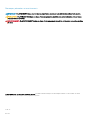 2
2
-
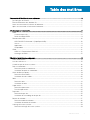 3
3
-
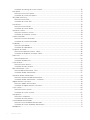 4
4
-
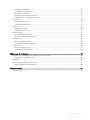 5
5
-
 6
6
-
 7
7
-
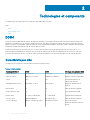 8
8
-
 9
9
-
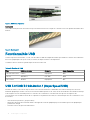 10
10
-
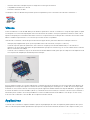 11
11
-
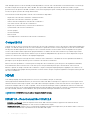 12
12
-
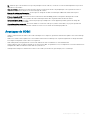 13
13
-
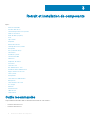 14
14
-
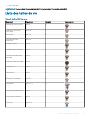 15
15
-
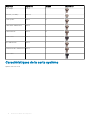 16
16
-
 17
17
-
 18
18
-
 19
19
-
 20
20
-
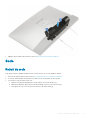 21
21
-
 22
22
-
 23
23
-
 24
24
-
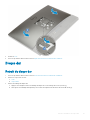 25
25
-
 26
26
-
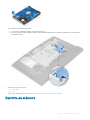 27
27
-
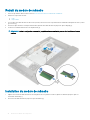 28
28
-
 29
29
-
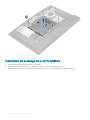 30
30
-
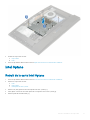 31
31
-
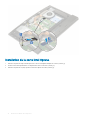 32
32
-
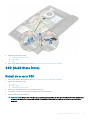 33
33
-
 34
34
-
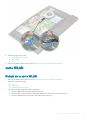 35
35
-
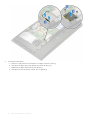 36
36
-
 37
37
-
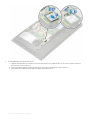 38
38
-
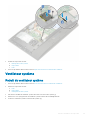 39
39
-
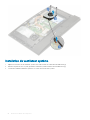 40
40
-
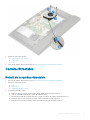 41
41
-
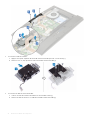 42
42
-
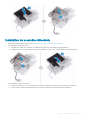 43
43
-
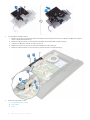 44
44
-
 45
45
-
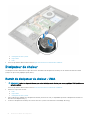 46
46
-
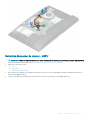 47
47
-
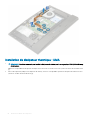 48
48
-
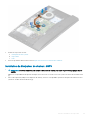 49
49
-
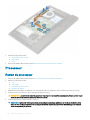 50
50
-
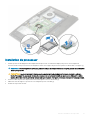 51
51
-
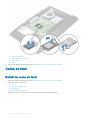 52
52
-
 53
53
-
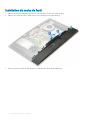 54
54
-
 55
55
-
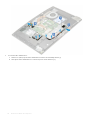 56
56
-
 57
57
-
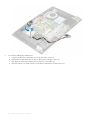 58
58
-
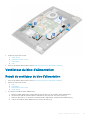 59
59
-
 60
60
-
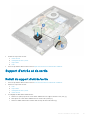 61
61
-
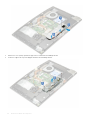 62
62
-
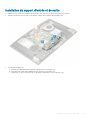 63
63
-
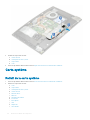 64
64
-
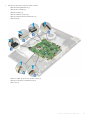 65
65
-
 66
66
-
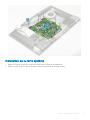 67
67
-
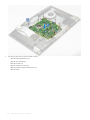 68
68
-
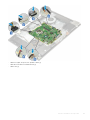 69
69
-
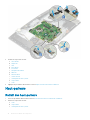 70
70
-
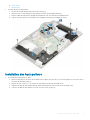 71
71
-
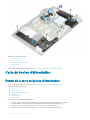 72
72
-
 73
73
-
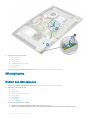 74
74
-
 75
75
-
 76
76
-
 77
77
-
 78
78
-
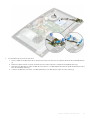 79
79
-
 80
80
-
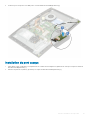 81
81
-
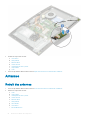 82
82
-
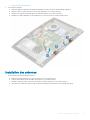 83
83
-
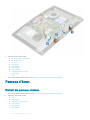 84
84
-
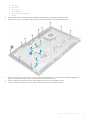 85
85
-
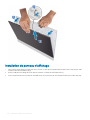 86
86
-
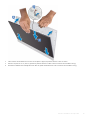 87
87
-
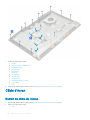 88
88
-
 89
89
-
 90
90
-
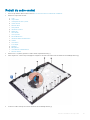 91
91
-
 92
92
-
 93
93
-
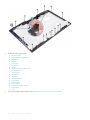 94
94
-
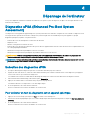 95
95
-
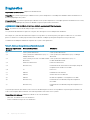 96
96
-
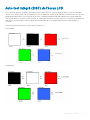 97
97
-
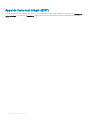 98
98
-
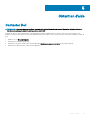 99
99
Dell OptiPlex 7760 All In One Manual do usuário
- Tipo
- Manual do usuário
- Este manual também é adequado para
em outras línguas
Artigos relacionados
-
Dell Latitude 5401 Manual do proprietário
-
Dell Latitude 3510 Manual do proprietário
-
Dell Vostro 3670 Manual do proprietário
-
Dell Vostro 3470 Manual do proprietário
-
Dell Precision 3630 Tower Manual do proprietário
-
Dell PowerEdge R940 Manual do proprietário
-
Dell Vostro 3590 Manual do proprietário
-
Dell Vostro 3581 Guia de usuario
-
Dell Vostro 3584 Manual do proprietário